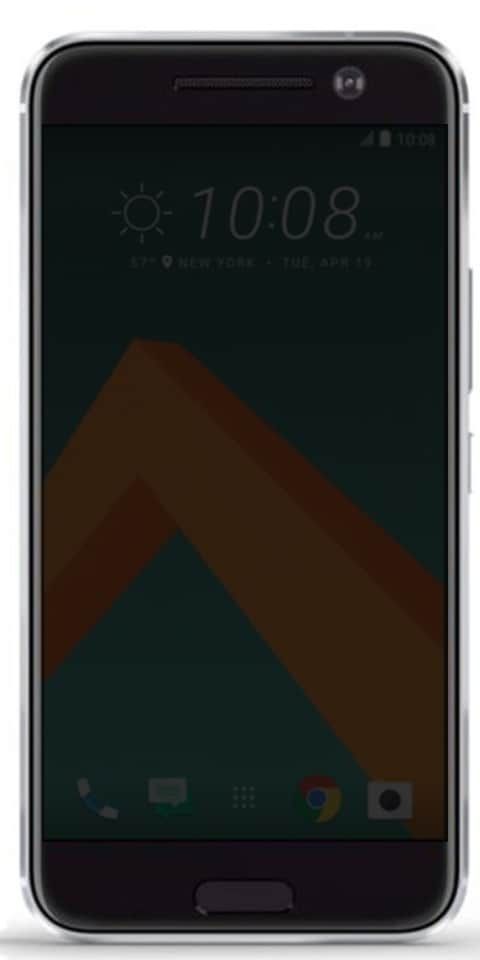மேக்கில் தற்காலிக சேமிப்பை அழிப்பது மற்றும் நிறைய சேமிப்பிடத்தை மீட்டெடுப்பது எப்படி
நிச்சயமாக நீங்கள் சந்தர்ப்பத்தைப் பற்றி கேள்விப்பட்டிருப்பீர்கள் மேக்கின் நினைவகம் (மற்றும் பிற கணினிகள்), ஆனால் அது என்னவென்று உங்களுக்குத் தெரியுமா?
கேச் கோப்புகள் அடிப்படையில் தற்காலிக தரவுகளாகும், அவை சில செயல்முறைகளை விரைவுபடுத்த கணினிகள் சேமிக்கின்றன. எடுத்துக்காட்டாக, உலாவிகள் நீங்கள் பார்வையிடும் வலைப்பக்கங்களிலிருந்து நிலையான கோப்புகளைச் சேமிக்கின்றன, எனவே நீங்கள் அந்த வலையை மீண்டும் உள்ளிட்டால் அவற்றை மீண்டும் பதிவிறக்கம் செய்ய வேண்டியதில்லை, மேலும் சில பயன்பாடுகள் மிகவும் சுறுசுறுப்பாக இருக்க விரும்பும் பிற தகவல்களைச் சேமிக்கும்.

கொள்கையளவில் கேச் கோப்புகளின் யோசனை மிகவும் நல்லது, பிரச்சனை அதுதான் இந்த கோப்புகள் குவிந்து, ஹார்ட் டிரைவ்கள் அல்லது எஸ்.எஸ்.டி.களில் நிறைய சேமிப்பிடத்தை ஆக்கிரமிக்கக்கூடும், அவை ஏற்படுத்த வேண்டிய விளைவுக்கு பதிலாக மேக்கில் மந்தநிலையை ஏற்படுத்தும்.
இந்த சிக்கலைத் தீர்ப்பது மிகவும் எளிது கணினிகளில் வழக்கமான பராமரிப்பு மற்றும் அவ்வப்போது தேக்ககத்தை அழித்தல்.
எந்தவொரு மேக்கிலும் மூன்று வெவ்வேறு வகையான கேச் இடங்கள் சிக்கலாக இருக்கலாம்: பயனர் கேச், சிஸ்டம் கேச் மற்றும் உலாவி கேச்.
பின்வரும் வரிகளில், இந்த வகையான கேச் அனைத்தையும் சுத்தம் செய்வதற்கான இரண்டு வழிகளை நாங்கள் விளக்குவோம்: ஒன்று தானாகவே ஒரு துப்புரவு மென்பொருளைப் பயன்படுத்துகிறதுCleanMyMac X.மற்றொரு கையேடு முற்றிலும் கையேடு.
CleanMyMac X மூலம் மேக் கேச் விரைவாகவும் எளிதாகவும் சுத்தம் செய்யவும்
பயன்படுத்துகிறதுCleanMyMac X.மேக்கின் தற்காலிக சேமிப்பை சுத்தம் செய்வது ஒரு சிறந்த யோசனையாகும், ஏனெனில் நீங்கள் விரும்புவீர்கள் நிறைய சேமிப்பிடத்தை மீட்டெடுங்கள், நீங்கள் நிறைய நேரத்தை வீணாக்க மாட்டீர்கள் சுத்தமாக கைமுறையாக செய்ய பல படிகளைச் செய்கிறார்.
இந்த பயன்பாட்டின் மூலம் மேக்கின் தற்காலிக சேமிப்பை அழிக்க நீங்கள் பின்பற்ற வேண்டிய படிகள்:
- மேக்கில் CleanMyMac X ஐ பதிவிறக்கி, நிறுவி இயக்கவும்.
- என்பதைக் கிளிக் செய்க குப்பை விருப்பம் அமைப்பின் கிளிக் செய்வதன் மூலம் செயல்முறையைத் தொடங்கவும் பகுப்பாய்வு செய்யுங்கள்.
- என்பதைக் கிளிக் செய்க சுத்தமான பொத்தானை.
இந்த மூன்று நடவடிக்கைகளை எடுத்த பிறகு இது எல்லாம் கணினியில் சேமிப்பக இடத்தை எடுக்கும் அனைத்து கேச் கோப்புகள் மற்றும் பிற தேவையற்ற பொருட்களை நீக்குவதை மென்பொருள் கவனிக்கும். உபகரணங்களின் பயன்பாடு மற்றும் அது சுத்தம் செய்யாத நேரத்தைப் பொறுத்து, மீட்டெடுக்கக்கூடிய இடம் மிகவும் முக்கியமானதாக இருக்கும் (இந்த வரிகளை எழுதும் நேரத்தில் எனது மேக்கில் 12 ஜிபிக்கு மேல், க்ளீன் மைமேக் எக்ஸின் ஸ்கிரீன் ஷாட்டில் நீங்கள் காணலாம் , ஆனால் ஒருபோதும் சுத்தம் செய்யப்படாத கணினிகளில் 120 ஜிபிக்கு மேல் புள்ளிவிவரங்களைக் கண்டேன்).
மேக்கில் பயனர் கேச் மற்றும் பயன்பாடுகளை கைமுறையாக அழிக்கவும்
மேக்கின் அலகுகளில் அதிக இடத்தை ஆக்கிரமிக்கும் பயனர் கேச் ஒன்றாகும். இந்த பிரிவில், பல ஜிகாபைட்களை வெளியிடுவது பொதுவானது, இது கணினியின் ஒட்டுமொத்த வேகத்தை மேம்படுத்துகிறது.
க்கு பயனர் மற்றும் பயன்பாட்டு தற்காலிக சேமிப்பை கைமுறையாக அழிக்கவும், நீங்கள் பின்வருவனவற்றைச் செய்ய வேண்டும்:
- ஒரு கண்டுபிடிப்பான் சாளரத்தைத் திறந்து விருப்பத்தை சொடுக்கவும் போ - கோப்புறைக்குச் செல்லவும்.
- Type என தட்டச்சு செய்க / நூலகம் / தற்காலிக சேமிப்புகள் அதை அணுக Enter ஐ அழுத்தவும். பின்வரும் படிகளைச் செய்யும்போது ஏதேனும் நடந்தால், எல்லா உள்ளடக்கத்தையும் மற்றொரு கோப்புறையில் நகலெடுக்கலாம், சில சந்தர்ப்பங்களில், பயன்பாட்டு டெவலப்பர்கள் முக்கியமான தகவல்களை கேச் கோப்புறையில் வைத்திருக்கிறார்கள் மற்றும் காப்புப்பிரதி வைத்திருப்பது எதிர்காலத்தில் சாத்தியமான சிக்கல்களை தீர்க்க முடியும்.
- ஒவ்வொரு கோப்புறைகளையும் உள்ளிட்டு அவற்றின் உள்ளடக்கங்களை நீக்குங்கள் (கோப்புறைகளை நேரடியாக நீக்குவது நல்லதல்ல, அதன் உள்ளடக்கம் மட்டுமே).
முந்தைய படிகளை மீண்டும் செய்யவும், ஆனால் இரண்டாவது கட்டத்தில் பாதையை தட்டச்சு செய்க / நூலகம் / தற்காலிக சேமிப்புகள்.
அனைத்து படிகளும் முடிந்ததும், சேமிப்பக இடத்தை உண்மையில் மீட்டெடுக்க மறுசுழற்சி தொட்டியை காலி செய்யவும். மேக் மீண்டும் கேச் சரியாக உருவாக்கத் தொடங்க மேக்கை மறுதொடக்கம் செய்வதும் அறிவுறுத்தப்படுகிறது.
இன்டர்னர் வழியாக செல்லவும் அனுபவம் மிகவும் திருப்திகரமாக இருப்பதைத் தேடி, உலாவிகள் தகவல்களை தற்காலிக சேமிப்பில் வைத்திருக்கின்றன, கோட்பாட்டில், வலைப்பக்கங்களை ஏற்றுவதை துரிதப்படுத்துகின்றன.
இந்த தகவல் நீங்கள் வழக்கமாக பார்வையிடும் தளங்களில் பயனுள்ளதாக இருக்கும், ஆனால் நீங்கள் ஒரு முறை குறிப்பிட்ட ஒன்றை அணுகிய மற்றும் திரும்பாத இடங்களில் அல்ல. அந்த தகவல்கள் அனைத்தும் மேக்கின் சேமிப்பக பிரிவில் சேமிக்கப்பட்டு இடத்தை எடுத்துக்கொண்டு முழு அமைப்பையும் பாதிக்கின்றன.
xposedinstaller_3 0 ஆல்பா 4 apk
கூடுதலாக, தனியுரிமை காரணங்களுக்காக, உங்கள் கணினியிலிருந்து நீங்கள் அணுகிய பக்கங்களை மற்றவர்கள் பார்க்க முடியும் என்பதை யாரும் விரும்பாததால், கேச் உடன் உலாவல் வரலாற்றை நீக்குவதும் அறிவுறுத்தப்படுகிறது.
ஒவ்வொரு உலாவியிலும் கேச் நினைவகத்தை அகற்றுவதற்கான வழி வேறுபட்டது, எனவே அதை முக்கியமாக சுத்தம் செய்வதற்கான படிகளை விளக்குகிறோம்: சஃபாரி, குரோம் மற்றும் பயர்பாக்ஸ்.
சஃபாரி கேச் கோப்புகளை நீக்கு
சஃபாரி கேச் நீக்குவது என்பதைக் கிளிக் செய்வது போல எளிது வரலாறு மெனு மற்றும் தேர்வு வரலாற்றை அழிக்கவும் விருப்பம். சிக்கல் என்னவென்றால், இந்த விருப்பம் தற்காலிக சேமிப்பை அழிப்பது மட்டுமல்லாமல், இது வரலாற்றையும் அழித்துவிடும், மேலும் பரிந்துரைக்கப்பட்டாலும், நீங்கள் அதை செய்ய விரும்பாமல் இருக்கலாம்.
முடியும் சஃபாரி தற்காலிக சேமிப்பை காலி செய்து வரலாற்றை நீக்க வேண்டாம், நீங்கள் பின்வருவனவற்றைச் செய்ய வேண்டும்:
- கிளிக் செய்யவும் சஃபாரி - விருப்பத்தேர்வுகள் மெனு பட்டியில்.
- அணுகவும் மேம்படுத்தபட்ட தாவல் மற்றும் சரிபார்க்கவும் மேம்பாட்டு மெனுவைக் காட்டு பெட்டி உள்ளே மெனு பட்டி.
- இப்போது கிளிக் செய்யவும் வளர்ச்சி மெனு பட்டியில் மற்றும் விருப்பத்தை சொடுக்கவும் வெற்று தற்காலிக சேமிப்புகள்.
Chrome இல் கேச் கோப்புகளை நீக்கு
உலாவி உருவாக்கிய தற்காலிக கோப்புகள், வரலாறு, குக்கீகள் மற்றும் பிற தற்காலிக தகவல்களை அகற்ற Chrome க்கு மிகவும் சக்திவாய்ந்த விருப்பம் உள்ளது. அதற்கு நன்றி உங்களால் முடியும் நீங்கள் எதை அகற்ற விரும்புகிறீர்கள் மற்றும் எளிதாக வைத்திருக்க விரும்புவதைத் தேர்ந்தெடுக்கவும்.
வரலாற்றை அழிக்க நீங்கள் பின்பற்ற வேண்டிய படிகள் பின்வருமாறு:
- மேல் வலது மூலையில் உள்ள மூன்று செங்குத்து புள்ளிகளுடன் ஐகானைக் கிளிக் செய்து விருப்பத்தைத் தேர்வுசெய்க உள்ளமைவு.
- விருப்பத்தை சொடுக்கவும் மேம்பட்ட அமைப்புகளைக் காட்டு சாளரத்தின் கீழ் பகுதியில்.
- என்பதைக் கிளிக் செய்க வழிசெலுத்தல் தரவை அழிக்கவும் பொத்தானை.
- நீங்கள் நீக்க விரும்பும் உள்ளடக்கங்களைக் குறிக்கவும் (நீங்கள் தற்காலிக சேமிப்பை மட்டுமே நீக்க விரும்பினால் கோப்புகள் மற்றும் படங்கள் தேக்ககத்தில் சேமிக்கப்படும்) என்பதைக் கிளிக் செய்து கிளிக் செய்க உலாவல் தரவை அழிக்கவும்.
பயர்பாக்ஸ் தற்காலிக சேமிப்பை அகற்று
பயர்பாக்ஸைப் பொறுத்தவரை பின்பற்ற வேண்டிய படிகள் பின்வருமாறு:
- என்பதைக் கிளிக் செய்க வரலாறு மெனு மற்றும் விருப்பத்தை தேர்வு செய்யவும் சமீபத்திய வரலாற்றை அழிக்கவும்.
- புதிய சாளரத்தில் விருப்பத்தைத் தேர்வுசெய்க அனைத்தும் கீழ்தோன்றும் மெனுவில்.
- கிளிக் செய்யவும் விவரங்கள் மற்றும் விட்டு தற்காலிக சேமிப்பு விருப்பம் சரிபார்க்கப்பட்டது.
- என்பதைக் கிளிக் செய்க இப்போது அழி பொத்தானை.
இதுதான், இந்த படிகளால் நீங்கள் முக்கிய உலாவிகளின் தற்காலிக சேமிப்பை அகற்றுவீர்கள். நீங்கள் மற்றவர்களின் பயனராக இருந்தால், பின்பற்ற வேண்டிய படிகள் இந்த மூன்றில் ஒன்றைப் போலவே இருக்கும், ஆனால் நீங்கள் அவற்றைக் கண்டுபிடிக்கவில்லை என்றால் நீங்கள் ஒரு கருத்தை வெளியிடலாம், நாங்கள் உங்களுக்கு உதவ முயற்சிப்போம்.
இறுதியாக, எல்லா சந்தர்ப்பங்களிலும், உலாவியை மூடி திறப்பது நல்லது, இதனால் செயல்முறை 100% நிறைவடைகிறது பின்னர் எந்த வகையான சிக்கலையும் தவிர்க்கவும்.
நீக்கக்கூடிய இடத்தின் வெளியீடு
முதல் புள்ளியின் தற்காலிக சேமிப்பு மற்றும் தற்காலிக கோப்புகளுக்கு கூடுதலாக, விளைவுகள் இல்லாமல் நீக்கக்கூடிய பிற வகை கோப்புகளையும் மேக்ஸ் உருவாக்குகின்றன, ஆனால் வட்டு அல்லது எஸ்.எஸ்.டி நினைவகத்தின் இலவச இடம் மிகக் குறைவாக இருக்கும் வரை கணினி சேமிக்கிறது.
பிரச்சனை என்னவென்றால், இந்த வழியில் செய்வது சில எதிர்மறையான விளைவுகளை ஏற்படுத்தக்கூடும், அவற்றில் ஒன்று உங்களுக்கு தேவையான நேரத்தில் வெளியிடப்படவில்லை, எனவே இந்த கோப்புகளை கைமுறையாக நீக்க முடியும் என்பது ஒரு நன்மை.
- CleanMyMac ஐ இயக்கி அணுகவும் பராமரிப்பு செயல்பாடு.
- விருப்பத்தைத் தேர்ந்தெடுக்கவும் நீக்கக்கூடிய இடத்தை வெளியிடுகிறது மற்றும் கிளிக் செயல்படுத்த பொத்தானை.
இந்த படிகளுக்குப் பிறகு, மென்பொருள் வேலை செய்யப்படும் மற்றும் சில நிமிடங்களுக்குப் பிறகு (சுத்தம் செய்யப்பட வேண்டிய தரவின் அளவைப் பொறுத்து இது அதிகமாகவோ அல்லது குறைவாகவோ எடுக்கும்) செயல்முறை முடிந்துவிட்டது மற்றும் உங்கள் மேக்கில் இடம் இலவசமாக இருப்பதை உங்களுக்குத் தெரிவிக்கும். மேலே உள்ள பிடிப்பில் நீங்கள் காணக்கூடியது போல, என் விஷயத்தில் அது 7 ஜிபிக்கு மேல் ஒன்றை வெளியிட முடிந்தது, ஆனால் அது 30 ஜிபிக்கு மேல் ஒன்றை வெளியிடுவதற்கு சில நிமிடங்களுக்கு முன்பு (ஸ்கிரீன்ஷாட்டின் அடிப்பகுதியில் கடைசி மரணதண்டனை தேதியைக் காண்க).
மேக்கில் சேமிப்பிட இடத்தை மீட்டெடுப்பதற்கான மற்றொரு மிகச் சிறந்த வழி மற்றும் சிலருக்குத் தெரியும்.
மென்பொருளின் உதவியுடன் கையேடு அல்லது தானியங்கி சுத்தம்?
இங்கே ஒவ்வொருவரும் தங்கள் கருத்தைக் கொண்டு, அவர்கள் விரும்பும் விதத்தில் இந்த முக்கியமான பணியைச் செய்வார்கள். தனிப்பட்ட முறையில், நான் பயன்படுத்த விருப்பம் உள்ளதுCleanMyMac X., முதல் நான் நிறைய நேரத்தை மிச்சப்படுத்த முடியும் மற்றும் பிற விஷயங்களை மிகவும் திருப்திகரமாக செய்ய பயன்படுத்தலாம். கூடுதலாக, மென்பொருளானது நாளுக்கு நாள் மிகவும் பயனுள்ள செயல்பாடுகளைக் கொண்டுள்ளதுநிறுவல் நீக்குஅல்லது பயன்பாட்டு புதுப்பிப்பான்.
Google தானாக உள்நுழைவதை நிறுத்துங்கள்
நீங்கள்? நீங்கள் ஒரு கையேடு அல்லது தானியங்கி விரும்புகிறீர்களா?